要知道什么
- 所有邮件文件夹:所有邮件文件夹是您的电子邮件主要所在的位置。所有其余文件夹,例如“收件箱”、“已发送”和“草稿”,都只是过滤和分类电子邮件的标签。
- 查看“所有邮件”文件夹:在 PC 上,从 Gmail 左窗格中的“更多”下。对于 Gmail Android 应用程序,点击汉堡包图标并从那里选择“所有邮件”。
- 您还可以了解如何使用 PC 或移动设备删除所有电子邮件。
Gmail 在全球拥有超过 10 亿活跃用户,是最常用的电子邮件服务。我们大多数人只关心我们接收常规电子邮件的“收件箱”文件夹。但还有一个大多数人不太了解的“所有邮件”文件夹。它是什么,如何访问它以及是否应该从“所有邮件”文件夹中删除电子邮件?让我们来看看吧。
Gmail 中的“所有邮件”文件夹是什么?
顾名思义,“所有邮件”文件夹包含我们的所有电子邮件,包括“收件箱”、“已发送”、“草稿”和“已计划”文件夹中的电子邮件。但是,它们本身并不是单独的文件夹,也不是“文件夹”。
当您的 Gmail 帐户收到电子邮件时,它只会收到一份副本。但是,您会看到同一封电子邮件出现在不同的位置。这是因为 Gmail 使用“标签”对电子邮件而不是文件夹进行分类。因此,特定电子邮件可能位于您的“收件箱”以及“重要消息”下。您还可以拥有其他标签并在这些标签下查看同一封电子邮件。但这只是显示在不同标签下的单个电子邮件副本。
唯一不在“所有邮件”中的电子邮件是那些被标记为垃圾邮件的电子邮件、“类别”部分中的电子邮件(社交、促销、更新和论坛)以及垃圾邮件。无论标签是什么,Gmail 中都只有一份电子邮件副本。
“所有邮件”和“收件箱”之间的区别
我们大多数人都熟悉并主要关心我们的“收件箱”。这是我们打开 Gmail 时看到的默认选择。但从技术上讲,这并不是您的电子邮件的主要所在。
收件箱只是应用于某些电子邮件的标签,而所有邮件是 Gmail 实际保存电子邮件的位置。 “收件箱”标签适用于主要由您认识的人和拥有您的电子邮件地址的人发送的电子邮件。
对于其他一切,应用不同的标签。但除垃圾邮件和垃圾邮件外,它们都可以从“所有邮件”文件夹中访问。
如何在 Gmail 中显示“所有邮件”文件夹
如果您不确定如何访问 Gmail 中的“所有邮件”文件夹,请按以下步骤操作:
在电脑上
打开邮箱在您的浏览器上并登录您的帐户。
在左侧窗格中,单击更多的显示其他标签/文件夹。

你应该看到所有邮件这里。

在移动设备上
打开 Gmail 应用程序。

点击左上角的汉堡包图标(三条水平线)。

这所有邮件文件夹将靠近列表底部。

如何始终在标签列表中显示“所有邮件”
如果您希望始终在左侧窗格中看到此“所有邮件”文件夹,而不必先单击“更多”按钮,请执行以下操作:
单击右上角的“设置”(齿轮图标)。

选择查看所有设置。

单击标签选项卡并切换到它。

现在点击展示在“所有邮件”旁边。

您将看到“所有邮件”文件夹出现在左侧窗格中。这将位于左侧窗格中以便于访问。

您应该从“所有邮件”文件夹中删除电子邮件吗?
Gmail 并非完全免费。用户可以通过单个 Google 帐户在所有服务中获得 15 GB 的免费存储空间。因此,您的所有电子邮件、云端硬盘上的文件、照片应用程序等的总存储空间为 15 GB,如果您不时不时地清理空间,这些空间可能很快就会耗尽。
此外,当您的电子邮件中充斥着大量不需要的消息和被遗忘的对话时,找到重要的内容就像大海捞针一样。另一方面,您可能并不总是想从 Gmail 中删除所有电子邮件。在这种情况下,您将必须应用一个过滤器来分离重要的电子邮件并保存它们,同时删除其他所有内容。
如何清除“所有邮件”文件夹
如果您想删除 Gmail 中“所有邮件”文件夹中的电子邮件,请按以下步骤操作:
在电脑上
打开邮箱在您的 PC 浏览器上并登录。然后单击所有邮件。

注意:如果您在此处没有看到“所有邮件”,请先单击“更多”,然后在底部附近的标签列表中找到它。
单击选择按钮可选择此页面上的所有电子邮件(前 50 个对话)。

要选择所有对话,请单击选择所有邮件中的所有...对话。

这将选择您的所有对话。确切的号码将显示在您的页面上。
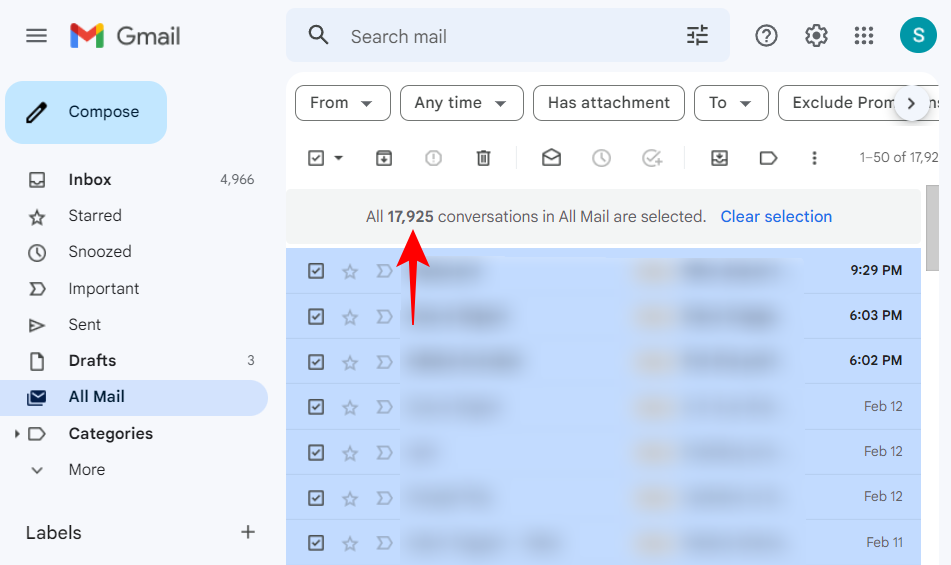
现在,如果您想删除所有电子邮件,请单击顶部的删除按钮(垃圾桶图标)。

由于您要批量删除,因此您会收到一条确认消息。点击好的确认。

就像这样,您将删除“所有邮件”文件夹中的所有电子邮件。
在移动设备上
Gmail 应用程序无法进行批量删除。但是,可以使用其他应用程序来帮助我们完成此操作。操作方法如下:
在安卓上
要开始从 Android 设备删除 Gmail 上“所有邮件”文件夹中的电子邮件,您必须寻求第三方邮件应用程序的帮助。在我们的指南中,我们将使用 K-9 Mail 应用程序。
K-9 邮件 |下载链接
使用上面的链接下载并安装该应用程序。完成后,打开 K-9 Mail 并点击下一个。

在字段中输入您的电子邮件地址,然后点击下一个。
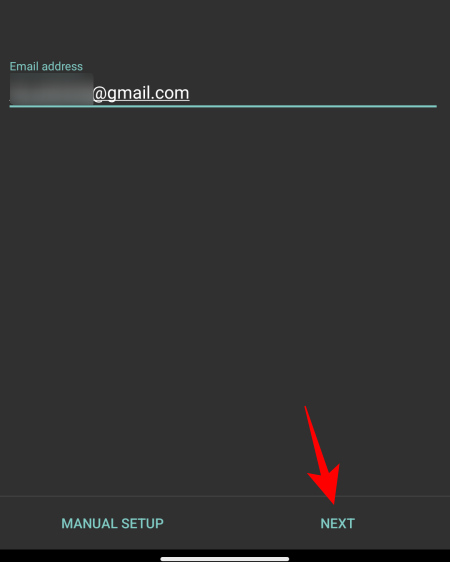
选择使用 Google 登录。

点击允许。

为帐户命名并输入您的名字。然后点击完毕。

点击允许让应用程序访问您的联系人。
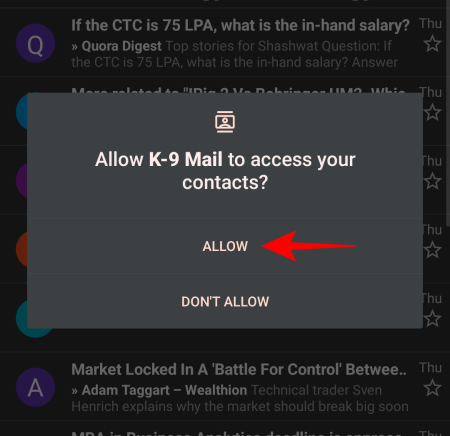
进入 K-9 Mail 后,点击左上角的汉堡包图标。

选择[邮箱]/所有邮件。
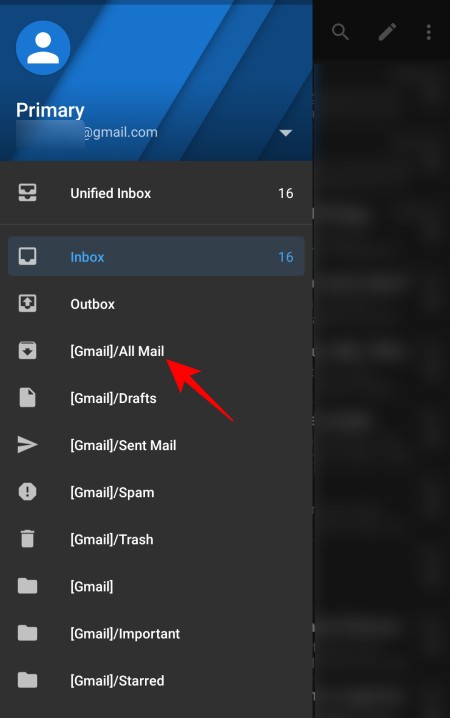
等待邮件被填充。默认情况下,您会在一个页面上看到 25 封邮件。要显示更多内容,请向下滚动并点击最多可加载 25 个。

点击右上角的三点图标。

选择选择全部。

按顶部的垃圾桶图标可批量删除它们。

在 iOS 上
iOS 上的默认邮件应用程序提供了 Gmail 应用程序所缺乏的许多便利,例如批量删除“所有邮件”文件夹中的电子邮件。具体方法如下:
打开 iOS 设备上的邮件应用程序,然后点击< 邮箱在左上角。

轻敲邮箱。

选择所有邮件在“Gmail”下。

轻敲编辑在右上角。

现在点击选择全部在左上角。

点击删除在右下角。

轻敲全部删除确认您的选择。

就像这样,您将从“所有邮件”文件夹中删除所有电子邮件。
常见问题解答
在本节中,我们将了解有关 Gmail 中“所有邮件”文件夹的一些常见问题。
我可以删除 Gmail All 邮件文件夹吗?
不可以,您无法删除 Gmail 所有邮件文件夹本身,因为这是 Gmail 中电子邮件的主要位置。
为什么我的所有邮件中有这么多电子邮件?
“所有邮件”文件夹包含您的电子邮件地址收到的所有电子邮件,包括标记为“收件箱”、“已发送”、“已计划”和“草稿”的电子邮件。不在“废纸篓”或“垃圾邮件”文件夹中的每封电子邮件都可以在“所有邮件”文件夹中找到。
如果我删除 Gmail 中的“所有邮件”文件夹,会发生什么情况?
“所有邮件”文件夹是 Gmail 存储所有电子邮件的位置(“垃圾邮件”和“已删除邮件”文件夹中的邮件除外)。您可以删除其中的电子邮件,但不能删除文件夹本身。请参阅上面的指南,了解如何清除“所有邮件”文件夹中的电子邮件。
我们希望您现在了解 Gmail 上的“所有邮件”文件夹的含义。这是您的电子邮件主要所在的位置,并且根据电子邮件的不同,有相应的标签。从“所有邮件”文件夹中批量删除电子邮件也很容易。然而,从 PC 上执行此操作是一种更好的方法,因为 Gmail 应用程序不提供这种便利。直到下次!

